الإعلانات
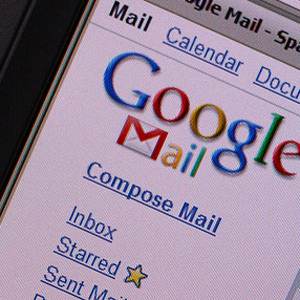 إذا كنت في كثير من الأحيان Gmail، فأنت على الأرجح تعرف عدد الأشياء التي يمكنك فعلها بها (بصرف النظر عن القراءات وإرسال البريد). لقد شاركنا بالفعل بعض النصائح حول كيفية القيام بذلك يمكن تحويل Gmail إلى أداة تعدد المهام كيفية تحويل Gmail إلى آلة تعدد المهام (الجزء 1) قراءة المزيد ولكن لا يزال من المدهش كيف يمكن أن تكون خدمة البريد الإلكتروني المجانية الرائعة هذه مفيدة في الأغراض المختلفة.
إذا كنت في كثير من الأحيان Gmail، فأنت على الأرجح تعرف عدد الأشياء التي يمكنك فعلها بها (بصرف النظر عن القراءات وإرسال البريد). لقد شاركنا بالفعل بعض النصائح حول كيفية القيام بذلك يمكن تحويل Gmail إلى أداة تعدد المهام كيفية تحويل Gmail إلى آلة تعدد المهام (الجزء 1) قراءة المزيد ولكن لا يزال من المدهش كيف يمكن أن تكون خدمة البريد الإلكتروني المجانية الرائعة هذه مفيدة في الأغراض المختلفة.
يغطي هذا المنشور طريقة ممتعة أخرى لاستخدام حساب Gmail الخاص بك - جمع وتنظيم قائمة القراءة اليومية باستخدام البريد الوارد في Gmail.
أرسل أي مقالة إلى نفسك بسهولة
Google Chrome: "إرسال هذه الصفحة بالبريد الإلكتروني"
يتيح لك إرسال هذه الصفحة بالبريد الإلكتروني إنشاء بريد إلكتروني بسرعة من خلال انتزاع عنوان الصفحة والنص الذي حددته على الصفحة. لذلك يمكنك تسليط الضوء على الفكرة الرئيسية للصفحة ثم تذكر بسهولة لماذا قررت إرسال هذه إلى قائمة القراءة الخاصة بك.
يمكن أيضًا إعداده لاستخدام واجهة Gmail دائمًا لإنشاء رسالة جديدة - حتى إذا كان لديك عميل بريد آخر افتراضيًا.
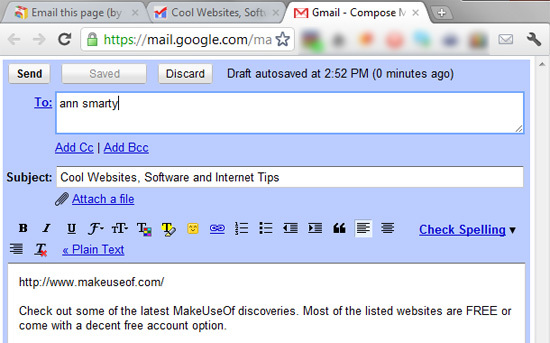
إنه ملحق رسمي من Google ولكن يبدو أنه يحتوي على بعض الأخطاء. في بعض الصفحات رفضت أن ترسلني إلى "
كتابة رسالة"ولم يفعل شيئًا. آمل أن يكون هذا مجرد خلل زمني.فايرفوكس: أرسل بريدًا إلكترونيًا إلى نفسك! [لم يعد متاح]
هذا ملحق ممتاز فقط لهذه الأغراض. على عكس إضافة Google Chrome ، لن تجعلك تكتب عنوان بريدك الإلكتروني في كل مرة.
يسمح لك بإرسال بريد إلكتروني إلى الرابط وعنوان الصفحة والنص المحدد للصفحة التي تعرضها باستخدام Gmail. بعد تثبيته ، ما عليك سوى النقر فوق رمز شريط الأدوات أو استخدام اختصار لوحة المفاتيح وسيتم إنشاء رسالة Gmail جديدة مع تفاصيل الصفحة.
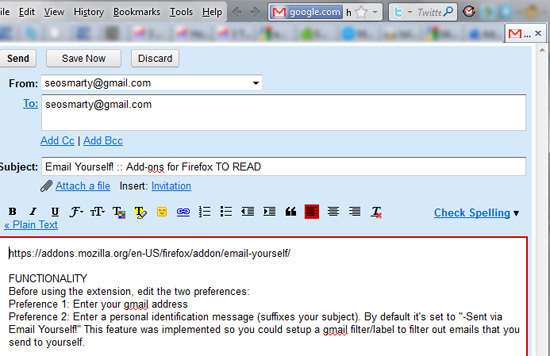
اختصارات لوحة المفاتيح
- لمستخدمي Windows و Linux: ALT + Windows + Tilde (~)
- لمستخدمي ماك: Options + Command + Tilde (~)
قبل استخدام الإضافة ، ستحتاج إلى تعديل التفضيلين:
- أدخل عنوان بريد جوجل الخاص بك.
- أدخل رسالة تعريف شخصية (تُستخدم لاحقة لموضوع بريدك الإلكتروني). يتم تعيينه افتراضيًا على "-أرسل عبر البريد الإلكتروني نفسك! ". في حالتنا ، قد يكون هذا "للقراءة لاحقًا" أو شيئا من هذا القبيل.
ملحق فايرفوكس البديل: موزيلا F1 (مع دعم Gmail).
أي متصفح: ملاحظات لاحقة
يرسل تطبيق Notes For Later النص والارتباط المميز والوقت الذي وصلت فيه إلى الصفحة إلى بريدك الإلكتروني. يعمل عبر التطبيق المختصر للمتصفح. كل تطبيق مرجعي فريد من نوعه ويمكن إنشاؤه لمتصفحك بشكل منفصل بعد التسجيل.
بمجرد النقر فوق التطبيق المختصر ، سيسمح لك بإدخال ملاحظة قصيرة أو مجرد إرسال المقال على الفور:
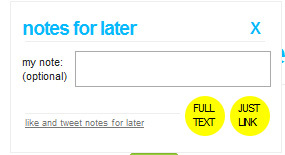
سيرسل لك التطبيق الرابط مع التفاصيل بالإضافة إلى ملف PDF لمحتوى الصفحة (لـ القراءة في وضع عدم الاتصال كيفية تنزيل صفحة ويب كاملة للقراءة دون اتصالاستخدم هذه الطرق لحفظ صفحات الويب للقراءة في وضع عدم الاتصال والاحتفاظ بصفحات الويب المفضلة لديك في متناول اليد عندما تكون في أشد الحاجة إليها. قراءة المزيد ).
تطبيق بديل لمتصفحات مختلفة (بما في ذلك متصفحات الجوال): JoliPrint
تنظيم قائمة القراءة الخاصة بك في Gmail
نتلقى الكثير من رسائل البريد الإلكتروني يوميًا ، لذا كيف تنظم قائمة قراءة Gmail بشكل فعال؟ مرشحات Gmail 3 أمثلة رائعة على استخدام فلاتر Gmail للإنتاجية قراءة المزيد يعمل بشكل أفضل لهذا!
أولاً ، أنشئ تصنيفًا جديدًا يسمى "قائمة القراءة"وقم بتصفية الروابط المرسلة بالبريد الإلكتروني ليتم تصنيفها تلقائيًا (وربما تخطي البريد الوارد لتجنب أي فوضى).
إلى عن على "أرسل هذه الصفحة بالبريد الإلكتروني"- و"أرسل بريدًا إلكترونيًا إلى نفسك"-نوع الإضافات (التي تتيح لك روابط البريد الإلكتروني لنفسك) ، ستحتاج إلى إعداد عامل تصفية لكل البريد الوارد من نفسك إلى نفسك:
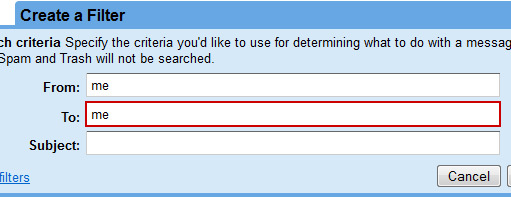
إلى عن على "ملاحظات لاحقا"- أنواع الأدوات (التي ترسل إليك بريدًا إلكترونيًا من حسابات بريدها الإلكتروني الرسمية) ، تصفي كل البريد حسب عنوان بريدها الإلكتروني:
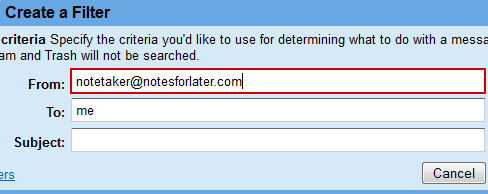
الآن فقط دع كل البريد الذي تمت تصفيته ينتقل إلى تصنيفك الجديد أثناء تخطي البريد الوارد:
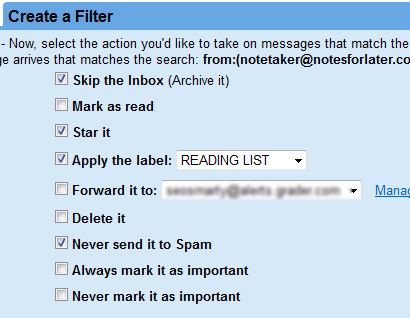
بمجرد قراءة عنصر في قائمتك ، يمكنك إلغاء تمييز البريد الإلكتروني لوضع علامة "تم" عليه.
هل سبق لك استخدام بريدك الإلكتروني كمنظم لقراءة القراءة؟ يرجى مشاركة النصائح الخاصة بك في التعليقات!
comedy_nose
آن سمارتي مستشارة تحسين محركات البحث في seosmarty.com ، مدون التسويق عبر الإنترنت ومستخدم نشط لوسائل التواصل الاجتماعي. يرجى متابعة Ann على Twitter باسم seosmarty